Berikut langkah-langkahnya. Simak baik-baik ya:
- Siapkan 2 gambar berikut:


- Seleksi fotonya
 Pindah dan atur ukuran foto
Pindah dan atur ukuran foto Balik foto dengan cara [Edit] – [Transform] – [Flip Horizontal]
Balik foto dengan cara [Edit] – [Transform] – [Flip Horizontal]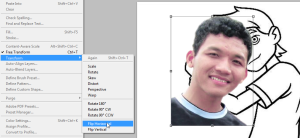 Tempatkan pada posisi yang pas ya..
Tempatkan pada posisi yang pas ya..  Ubah mode gambar menjadi hitam putih dengan cara [Image] – [Mode] – [Grayscale]. Selanjutnya pilih [Don't Flatten] – [Discard]
Ubah mode gambar menjadi hitam putih dengan cara [Image] – [Mode] – [Grayscale]. Selanjutnya pilih [Don't Flatten] – [Discard] Lalu pilih [Filter] – [Artistic] – [Cutout] dan atur seperti berikut:
Lalu pilih [Filter] – [Artistic] – [Cutout] dan atur seperti berikut: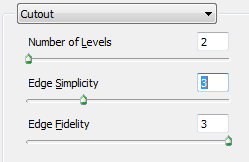
 Tambahkan Layer Mask pada foto
Tambahkan Layer Mask pada foto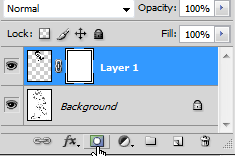 Pakai brush untuk menghapus bagian yang tidak diinginkan
Pakai brush untuk menghapus bagian yang tidak diinginkan Pindah ke layer background
Pindah ke layer background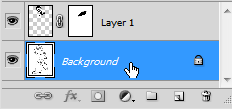 Pakai Clone Stamp Tool untuk menghapus bagian background yang tidak diinginkan. (Caranya: setelah memilih Clone Stamp Tool tekan [Alt] pada area kosong kemudian lanjutkan dengan menghilangkan bagian background yang ingin dihilangkan
Pakai Clone Stamp Tool untuk menghapus bagian background yang tidak diinginkan. (Caranya: setelah memilih Clone Stamp Tool tekan [Alt] pada area kosong kemudian lanjutkan dengan menghilangkan bagian background yang ingin dihilangkan Pakai brush untuk membuat garis tepi hitam sebagai efek bayangan pada obyek
Pakai brush untuk membuat garis tepi hitam sebagai efek bayangan pada obyek Tambahkan tulisan agar lebih artistik
Tambahkan tulisan agar lebih artistik Selesai.
Selesai.

Sourch : http://desaingrafisphotoshop.wordpress.com/








Tidak ada komentar:
Posting Komentar